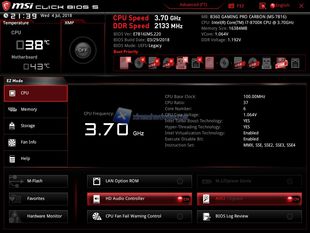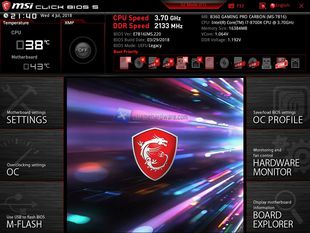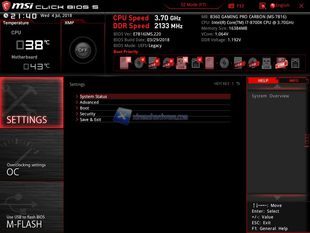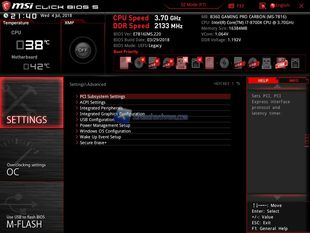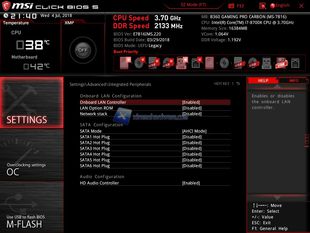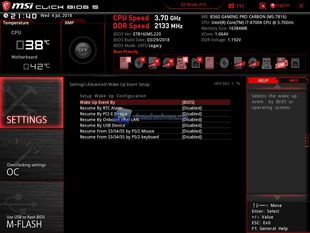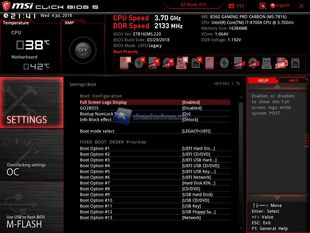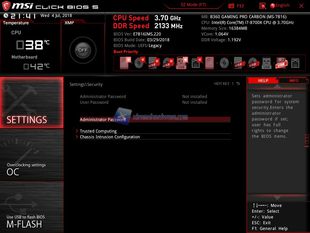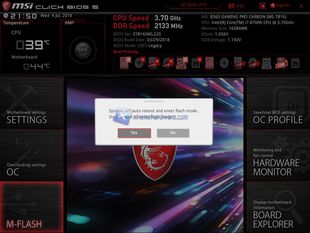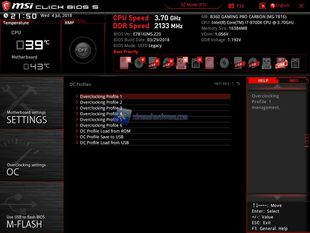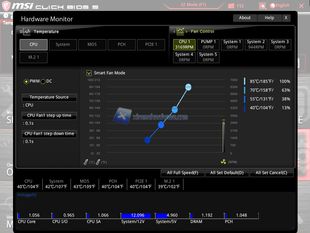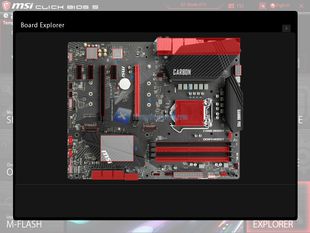Intel di recente ha ampliato ulteriormente l'offerta di chipset serie 300 per le CPU di ottava generazione Coffee Lake con i nuovi PCH H370, B360 e H310. Come per le precedenti generazioni anche gli attuali chipset sono rivolti a coloro i quali fanno un uso sporadico, modico o ancora più non richiedono chissà quali caratteristiche per l’assemblaggio del proprio PC da Gaming o non. Oggi andremo ad analizzare la proposta B360 di MSI con il modello MSI B360 Gaming Pro Carbon. Scheda madre in formato ATX che riprende diverse features già viste nel modello Z370 (QUI). Tra le tante non manca sicuramente il sistema di retroilluminazione RGB Mystic Light o il recente supporto alla tecnologia Intel Optane. Procediamo dunque.
Pubblicità
Passiamo ora a dare uno sguardo al BIOS della MSI B360 Gaming Pro Carbon. Una volta entrati nel BIOS della scheda madre possiamo notare la consueta interfaccia MSI Gaming con lo schema di colori Nero/Rosso. Un po' come tutti i BIOS di ultima generazione avremo a disposizione una ‘’EZ Mode’’ ed una ‘’Advanced Mode’’. Ciò permetterà ad un utente base o uno avanzato di poter raggiungere e modificare dovute impostazioni del BIOS.
La ''EZ Mode’’ è comunque utile anche per un utente esperto a impostare velocemente determinate impostazioni.
Passando alla modalità avanzata ci troveremo di fronte le classiche informazioni quali frequenza CPU, frequenza RAM, temperatura, versione BIOS etc nella parte superiore dello schermo mentre dal centro a seguire i sei Menù principali con relative sottovoci. I Menù sono sempre ‘’Settings’’, ‘’OC’’, ‘’M-Flash’’, ‘’OC Profile’’, ‘’Hardware Monitor’’ e ‘’Board Explorer’’.
In ‘’Settings’’ potremo modificare e consultare i principali parametri come ora, data, porte USB, ordine di Boot, effettuare un SecureErase del nostro SSD, impostare una password per il BIOS oltre a salvare eventuali modifiche effettuate o ripristinare i dati di fabbrica.
In ‘’OC’’ potremo in primis selezionare una modalità ‘’Normal’’ o ‘’Expert’’ per avere maggiori voci/impostazioni nel caso in cui decidessimo di overcloccare la nostra CPU della serie K (operazione ovviamente non possibile su PCH B360). Con il B360 il BIOS seppur con voci presenti permetterà solo di impostare il Turbo Mode della CPU come anche nel nostro caso dell’i7-8700K oppure impostare il profilo XMP della RAM limitando la frequenza se Kit più veloci della frequenza massima standard. Infatti per le RAM avremo una frequenza massima di 2666 MHz come specifica di target del PCH B360.
Con ‘’M-Flash’’ potremo eseguire l’aggiornamento del BIOS ad una versione più recente. Operazione facile e guidata.
In ‘’OC Profile’’ potremo salvare le nostre non possibili configurazioni di Overclock per richiamarle all’occorrenza senza dover reimpostare tutti i parametri che magari potreste dimenticare.
In ‘’Hardware Monitor’’ potremo controllare le temperature o ancora regolare la velocità delle ventole connesse alla scheda madre passando anche da funzione PWM a DC.
Infine ‘’Board Explorer’’ ci permetterà di leggere le periferiche connesse alla scheda madre.
I BIOS di MSI risultano altrettanto validi seppur come sempre alcune voci differiscono da altri BIOS e brand. Nulla di nuovo perché potremmo dire lo stesso per gli altri.